Lani je Jason Cipriani zajemal aplikacijo Photo Transfer App, iOS, ki vam omogoča premikanje fotografij in video posnetkov po napravah iOS in Macih in osebnih računalnikih. Za slednje je potreben vmesnik, ki temelji na brskalniku in zahteva rezanje in lepljenje URL-jev. Zdaj pa imajo Mac uporabniki še lažje; Aplikacija Mac omogoča enostavno povleci in spusti.
Aplikacija Photo Transfer Mac je brezplačna, vendar boste morali imeti aplikacijo za iOS $ 2, 99 na kateri koli napravi, s katero se želite povezati. Tudi vaše naprave morajo biti v istem omrežju Wi-Fi.
Zaženite aplikacijo Mac in nato kliknite gumb Odkrijte naprave, da se povežete z napravami iOS. Aplikacija iOS se bo morala izvajati na kateri koli napravi s sistemom iOS, s katero se želite povezati. Toda ko se zažene, vam ni treba dotikati naprave iOS. Ko aplikacija Mac vidi vašo napravo iOS, se bo njeno ime prikazalo pod gumbom Discover Devices v levem stolpcu. Kliknite na njegovo ime in prikazali se bodo vaši fotoaparati, fotografski pretok in vse mape iPhoto, ki ste jih sinhronizirali z napravo. Mape iPhoto lahko prezrete, saj se njihova vsebina že nahaja na vašem računalniku Mac (razen če imate več računalnikov Mac).
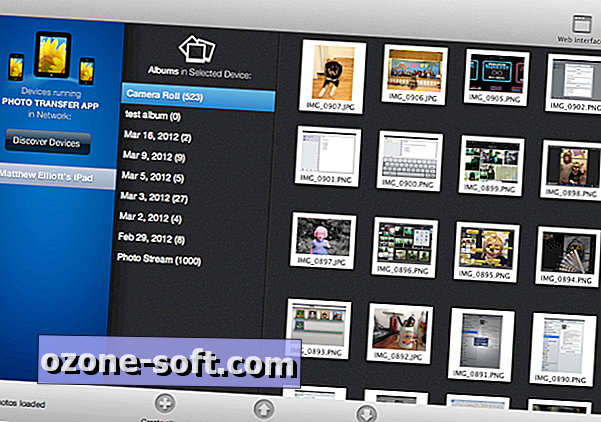
Če želite prenesti fotografije in videoposnetke iz naprave iOS v računalnik Mac, preprosto kliknite mapo in kliknite sličico, da jo izberete (ali pa držite tipko Command, medtem ko klikate, da izberete več). Nato povlecite izbiro na namizje ali mapo vašega Mac računalnika. Končano in končano. Uporabite lahko tudi gumb »Prenesi izbrano« na dnu aplikacije Mac, da začnete prenos, če niste vlečeni in spustite.
Če želite premakniti fotografije in videoposnetke z računalnika Mac v napravo iOS, kliknite gumb »Prenesi v album« na dnu aplikacije Mac. S tem se odpre okno, v katerem se lahko pomaknete do mape, izberete datoteke za prenos, preden kliknete gumb »Naloži datoteke«. Fotografije in videoposnetki se nato dodajo v aplikacijo Camera Roll na vaši napravi iOS.
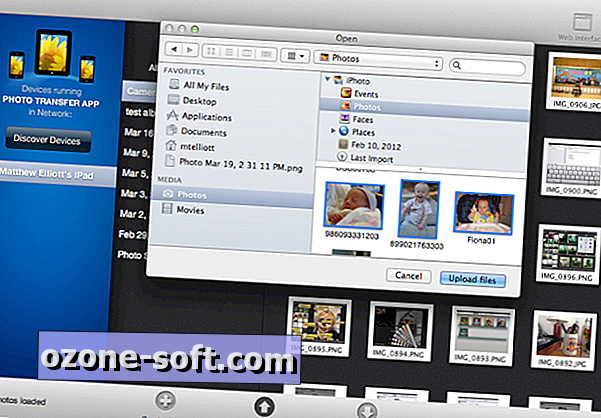
Tretji gumb na dnu "Ustvari album" omogoča ustvarjanje novih albumov na vaši napravi iOS, kar je priročno, če želite premakniti fotografije ali videoposnetke, ne pa tudi obstoječega.
Obstajata dve manjši pomanjkljivosti s Photo Tranfer Mac app. Najprej si lahko ogledate samo 100 fotografij naenkrat. Aplikacija vam ne omogoča, da se pomikate med vsemi fotografijami in videoposnetki v fotoaparatu, kar bi bilo hitreje, kot če bi morali v spodnjem desnem kotu izbrati naslednjo skupino s 100 sličicami, ki si jih želite ogledati. Drugič, ne morete razvrstiti tako, da vidite, na primer, samo fotografije ali samo videoposnetke na fotoaparatu, kot ga lahko uporabite pri aplikaciji Scotty, ki sem jo prej obravnaval. Podobno kot Scotty pa Photo Transfer App prenaša fotografije in videe polne ločljivosti.












Pustite Komentar